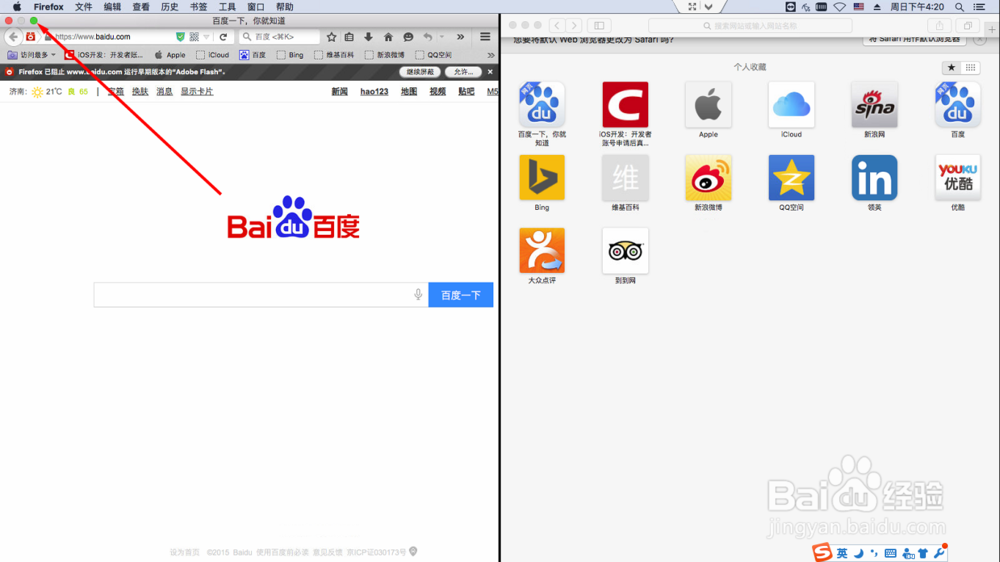mac osx 如何设置分屏
1、首先要确认一下自己mac的版本选择左上角的苹果图标找到关于本机

2、查看自己的版本信息因为是新功能 所以要确保自己的mac osx版本为新的
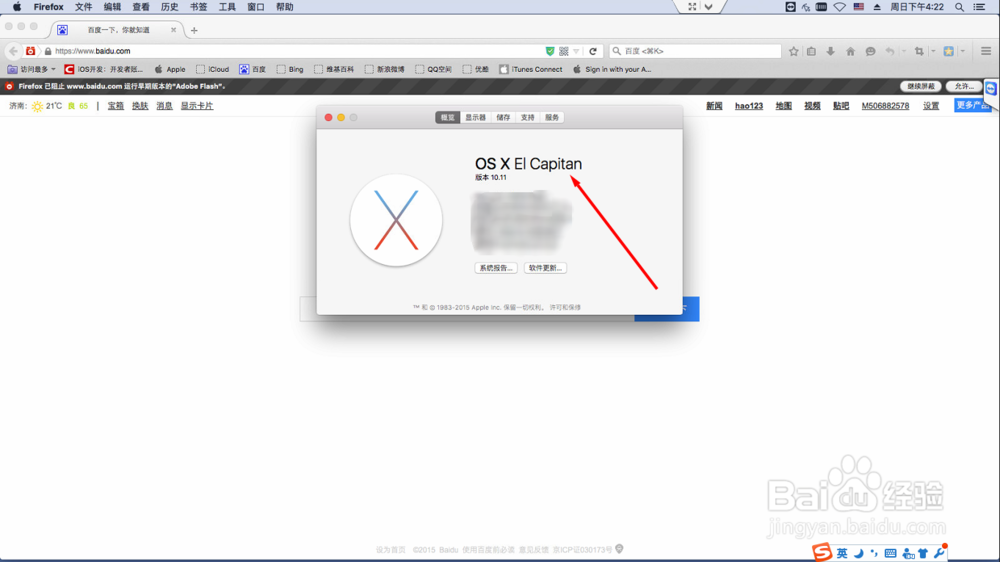
3、这里开启了firefox和safari做为演示
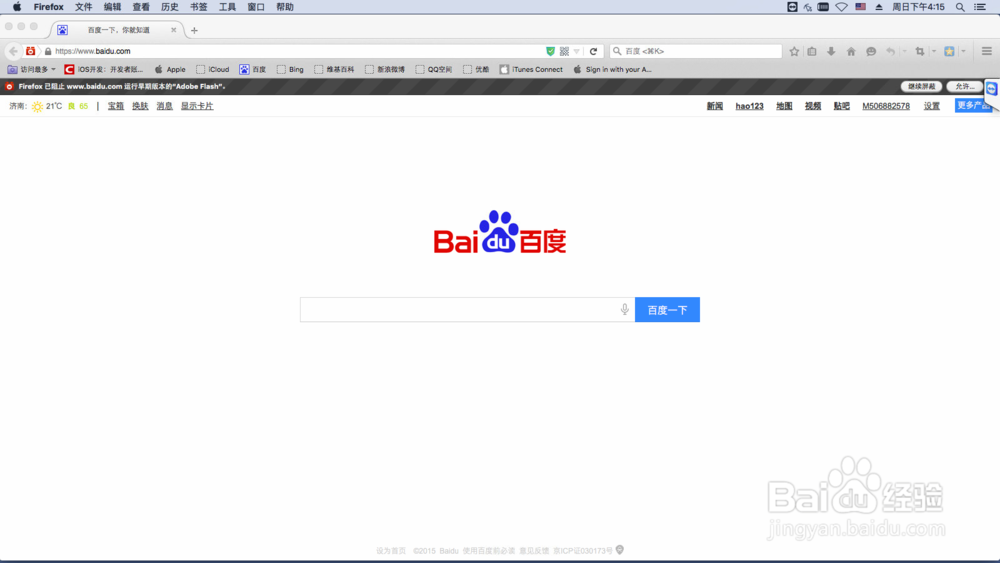
4、选中firefox的扩展按钮
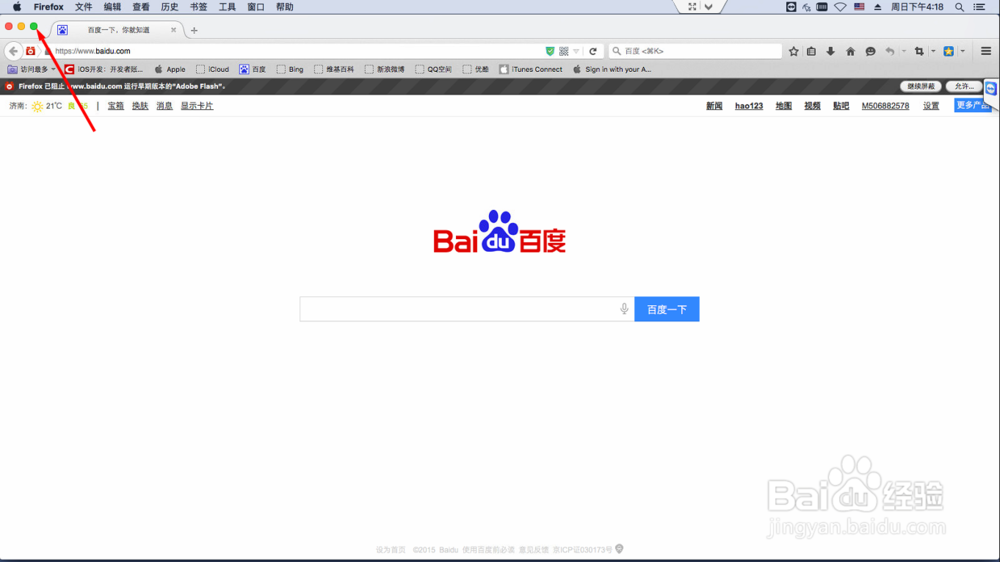
5、按住拖动窗口就会变成如下图的形式这就表示要分屏操作了可以看到左侧有一个浅色的窗口区域

6、将firefox拖动到左侧的浅色窗口区域就可以看到firefox已经放置到左侧 并且整个屏幕被一分为二了右侧就是safri浏览器了
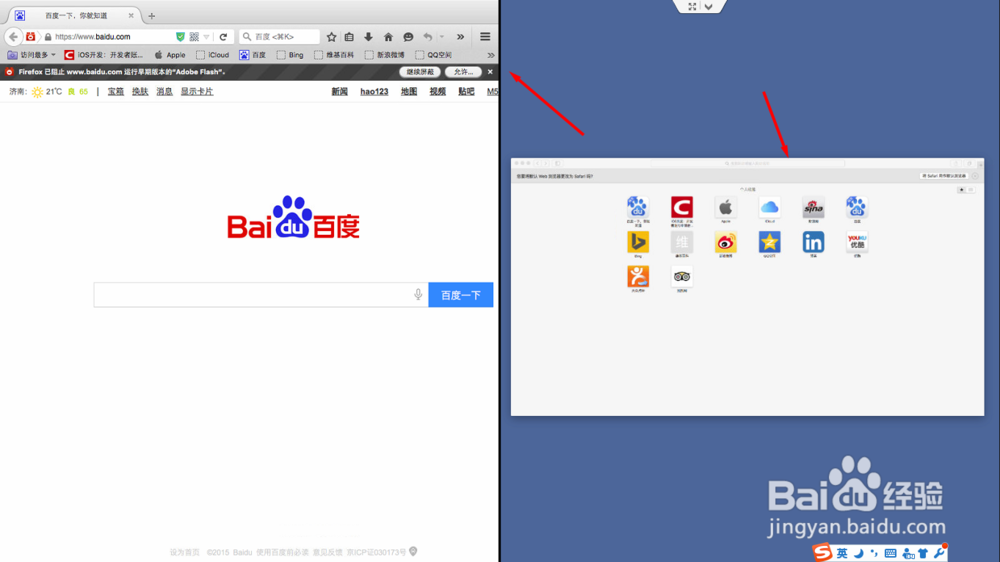
7、此时将鼠标放置到safari浏览器上 可以看到浏览器窗口 被蓝色框选中这就表示右侧要分屏显示的程序

8、选中safari浏览器就可以完成分屏2个浏览器各占屏幕的一半区域
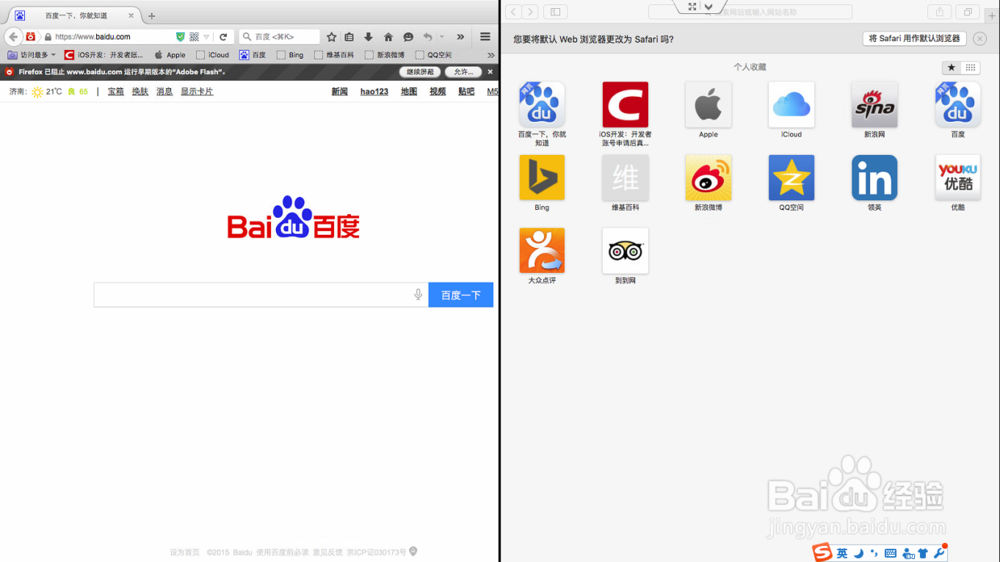
9、如何退出分屏幕模式那关闭其中一个窗口 或是随便拖动一个窗口 就会解除分屏模式